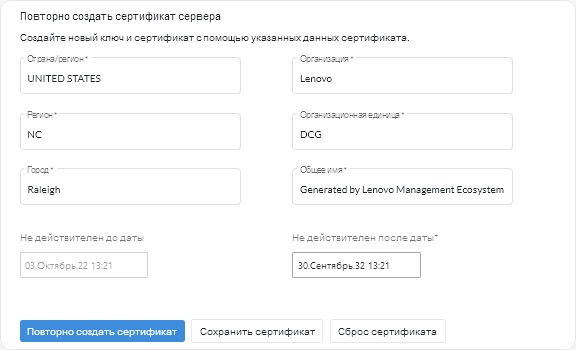Можно создать новый сертификат сервера для замены текущего сертификата сервера Lenovo XClarity Orchestrator, подписанного внутренним центром сертификации, или восстановить сертификат, созданный XClarity Orchestrator, если XClarity Orchestrator в настоящее время использует настраиваемый сертификат сервера, подписанный сторонним центром сертификации XClarity Orchestrator использует новый сертификат сервера, подписанный внутренним центром сертификации, для доступа через HTTPS.
Об этой задаче
Используемый в настоящее время сертификат сервера, подписанный внутренним или сторонним центром сертификации, будет использоваться до повторного создания и подписи нового сертификата сервера.
При изменении сертификата сервера все установленные сеансы пользователей должны принять новый сертификат, обновив браузер с помощью сочетания клавиш Ctrl+F5, а затем снова установить подключение к XClarity Orchestrator.
Процедура
Чтобы создать сертификат сервера XClarity Orchestrator, подписанный внутренним центром сертификации, выполните следующие действия.
- В строке меню XClarity Orchestrator нажмите , а затем выберите Сертификат сервера на левой панели навигации, чтобы открыть карту «Повторно создать сертификат сервера».
- Заполните поля для запроса на карте Повторно создать сертификат сервера.
- Код страны или региона происхождения согласно ISO 3166, состоящий из двух букв, который будет связан с организацией сертификата (например, US для США).
- Полное название штата или провинции, которое будет связано с сертификатом (например, Калифорния или Нью-Брансуик).
- Полное название города, которое будет связано с сертификатом (например, Сан-Хосе). Длина значения не должна превышать 50 символов.
- Организация (компания), которой будет принадлежать сертификат. Как правило, это официально зарегистрированное название компании. Название должно включать имеющиеся суффиксы, такие как Ltd., Inc. или Corp (например, ACME International Ltd.). Длина этого значения не должна превышать 60 символов.
- (Необязательно) Организационная единица, которой будет принадлежать сертификат (например, ABC Division). Длина этого значения не должна превышать 60 символов.
- Общее имя владельца сертификата. Как правило, это полное доменное имя (FQDN) IP-адрес сервера, использующего сертификат (например, www.domainname.com или 192.0.2.0). Длина этого значения не должна превышать 63 символа.
- Дата и время прекращения срока действия сертификата сервера.
Изменить альтернативные имена субъекта при повторном создании сертификата сервера нельзя.
- Нажмите Повторно создать сертификат, чтобы повторно создать сертификат, подписанный внутренним центром сертификации, а затем нажмите Повторно создать сертификат для подтверждения.
- Примите новый сертификат, нажав Ctrl+F5 для обновления браузера, а затем снова установите подключение к веб-интерфейсу. Это необходимо сделать для всех установленных сеансов пользователей.
После завершения
На карте «Повторно создать сертификат сервера» можно выполнить следующие действия.
- Сохранить текущий сертификат сервера в локальной системе в формате PEM, нажав Сохранить сертификат.
- Повторно создать сертификат сервера с использованием параметров по умолчанию, нажав Сбросить сертификат. При появлении соответствующего запроса нажмите Ctrl+F5, чтобы обновить браузер, а затем снова установите подключение к веб-интерфейсу.